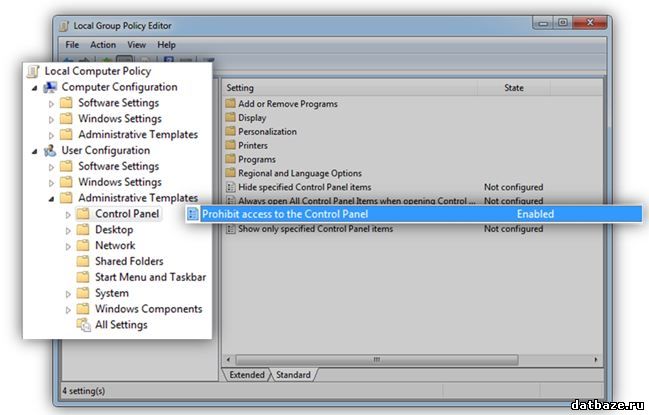Настройка параметров групповой политики (GPO)
Групповая политика обеспечивает инфраструктуру для управления параметрами компьютера и пользователя в бизнесе. Администраторы определяют объекты групповой политики (GPO) в Active Directory. В Windows 7 эти параметры применяются при каждом запуске компьютера или входе пользователей в систему. Групповая политика обновляется GPO через регулярные промежутки времени.
Стандартные учетные записи пользователей не могут изменять параметры, определенные администратором в GPO. Например, если вы определяете параметр, настраивающий темы рабочего стола в Windows 7, пользователи сами не смогут изменить тему. К тому же в Windows 7 поддерживается множество настроек, ограничивающих возможность пользователей изменить определенные части пользовательского интерфейса. Например, вы можете запретить пользователям открывать панель управления.
Windows SteadyState реализует многие свои опции как параметры групповой политики, а в Windows 7 предоставлено намного больше параметров групповой политики, чем в более ранних версиях ОС. Это упрощает замену Windows SteadyState собственными функциями Windows 7 и бесплатными инструментами от Microsoft.
Примечание. Групповая политика осуществима только со стандартными учетными записями пользователей. Если Вы позволяете пользователям входить в систему их компьютеров как администраторы, они могут легко изменить или удалить настройки Group Policy. Однако, все настройки "Групповой политики", даже измененные или удаленные пользователями будут возвращены после следующего обновления.
Steady State Reference Document, описывает большое количество параметров групповой политики, которые можно использовать для настройки и ограничения параметров. В нем так же определены соответствующие параметрам групповой политики параметры Windows SteadyState, , что облегчит вам переход с Windows SteadyState на Windows 7.
Если ваши совместно используемые компьютеры объединены доменом, вы можете сконфигурировать GPOS в Active Directory, а затем применить GPOS ко всем компьютерам. В конце этого раздела рассказывается о том, как на совместно используемых компьютерах работающих на Windows 7 сконфигурировать локальные объекты "Групповой политики (LGPOs)", копируя Windows SteadyState. Локальные объекты "Групповой политики" хранятся на отдельных компьютерах, если они не являются частью Active Directory Environment.
Конфигурация LGPO
1. На совместно используемом компьютере нажмите "Start", тип "Групповая политика", и затем, чтобы открыть "Local Group Policy Editor", нажмите "Edit".
2. В консольном дереве (левая область), щелкните по папке, содержащей параметр, который Вы хотите сконфигурировать, как показано на рисунке.
3. В области деталей (правая область), щелкните по установке, которую Вы хотите сконфигурировать, и нажмите "Action", в меню "Edit".
Локальные настройки политики применяются к компьютеру и всем его использующим пользователям. При необходимости, для лучшего управления настройками на совместно используемых компьютерах, Вы можете дополнительно сконфигурировать сложный LGPOs.
Сложный LGPOs - набор LGPOs включает в себя:
• "Administrators Local Group Policy". Этот LGPO применяет пользовательские настройки политики к элементам группы Administrators.
• "Non-Administrators Local Group Policy". Этот LGPO применяет пользовательские настройки политики к пользователям, которые не включены в группу Administrators.
• "User-Specific Local Group Policy". Этот LGPO применяет пользовательские настройки политики к определенному локальному пользователю.
Примечание. Использование сложных LGPOs имеет преимущество перед конфигурированием единственной LGPO. Единственная LGPO применяет настройки к компьютеру и всем использующим этот компьютер пользователям. Таким образом, ограничения в LGPO применяются к локальным администраторам, и эти ограничения могут препятствовать обслуживанию администраторами компьютера без сброса LGPO. Вместо этого Вы можете сконфигурировать ограничения при помощи "Non-Administrators Local Group Policy". Что дает возможность администраторам свободно обслуживать компьютер при введении ограничений для обычных пользователей.
Настройка сложных LGPO
1. Нажмите кнопку "Пуск", введите "mmc" и для открытия консоли управления Microsoft нажмите клавишу "ENTER".
2. Нажмите "File", а затем нажмите кнопку "Add/Remove Snap-in".
3. В списке "Available Snap-ins" щелкните "Group Policy Object Editor" и затем нажмите кнопку "Add".
4. В диалоговом окне "SelectGroupPolicyObject" нажмите кнопку "Browse".
5. В диалоговом окне "Browse for the Group Policy Object" перейдите на вкладку "Users" и выберите пользователя или группу пользователей, для которой требуется создать или изменить параметры локальной групповой политики.
6. Нажмите кнопку "ОК", нажмите кнопку "Finish" и затем нажмите кнопку "ОК".
Microsoft